Das Extrahieren der Audio-Spur aus einem Video unter Mac OS X kann mit verschiedenen Apps durchgeführt werden – eine vielleicht etwas ungewöhnliche aber dafür super-funktionierende Methode ist der Weg über Apple's GarageBand, das Bestandteil der iLife-Programmpalette ist. Interessant ist dieser Tipp vor allem dann, wenn man sich aus YouTube-Videos von hoher Qualität (>= 720p) eine MP3-Datei erstellen möchte.
Öffnen Sie GarageBand (befindet sich im Programm-Ordner) und wählen dort im Start-Menü unter 'Neues Projekt' den Punkt 'Movie'.
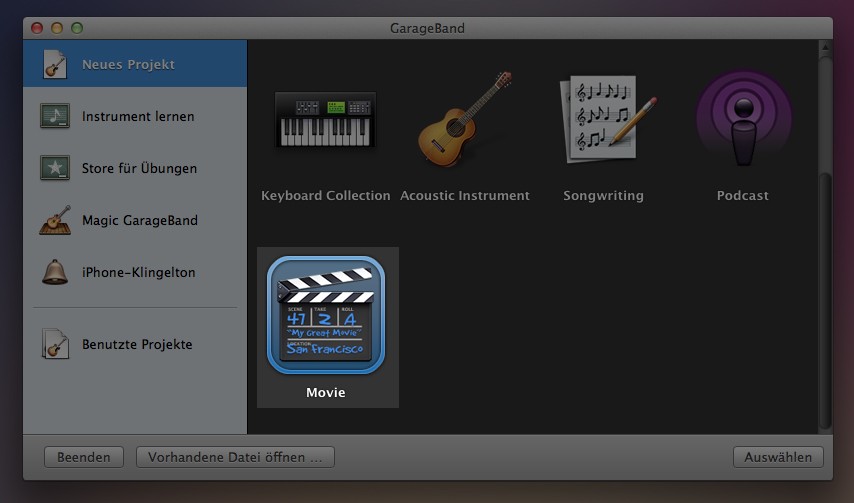
Nun wird ein neues GarageBand-Projekt erstellt, dem Sie einen Namen geben können (da Sie das Projekt nach Erstellung der MP3-Datei allerdings wohl löschen werden, muss das Projekt keinen sinnvollen bzw. kann den Standard-Namen "Mein Song" tragen).
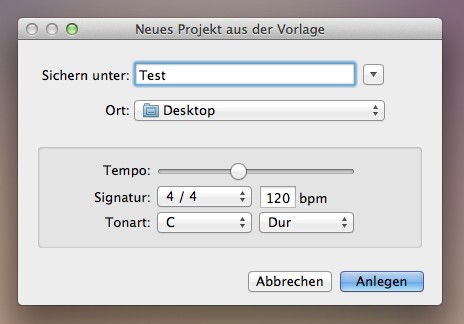
Anschließend sehen Sie Ihr neues und leeres GarageBand-Projekt.
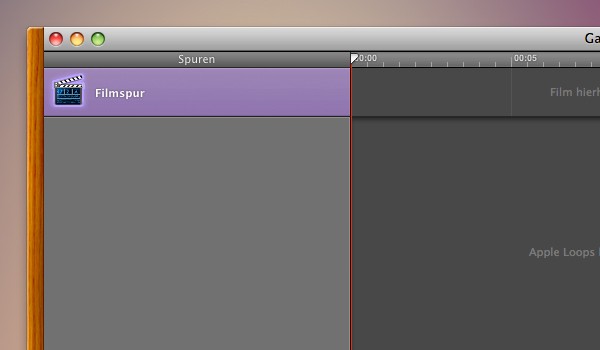
Dort ziehen Sie Ihre Video-Datei nun per Drag-and-Drop in das Spuren-Fenster links.
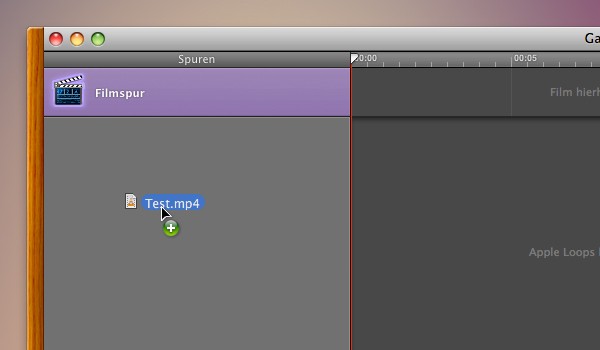
Das Video wird dann konvertiert und Miniaturen davon erstellt – dies kann je nach Länge des Videos einige Sekunden in Anspruch nehmen. Nun markieren Sie die "Filmspur"…
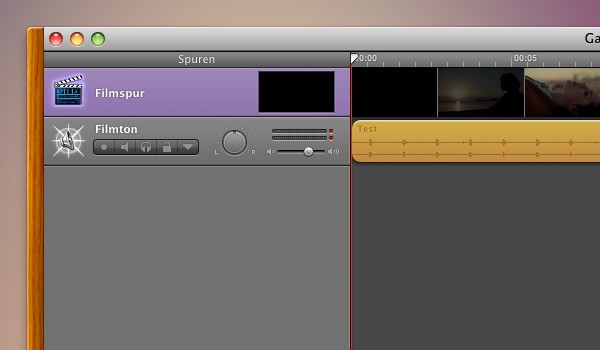
…und wählen im Menü unter 'Spur' den Punkt 'Spur löschen'…
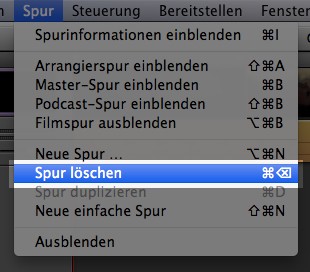
…und bestätigen die Löschung.
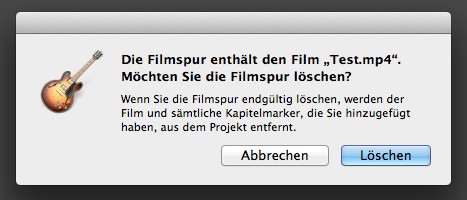
Das war's auch schon – nun müssen Sie nur noch die Audio-Spur als Datei abspeichern. Hierfür wählen Sie im Menü 'Bereitstellen' den Punkt 'Song auf Festplatte exportieren …'.
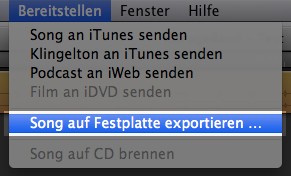
Dort können Sie einige Einstellungen zur Qualität des Songs justieren und die Datei anschließend speichern.
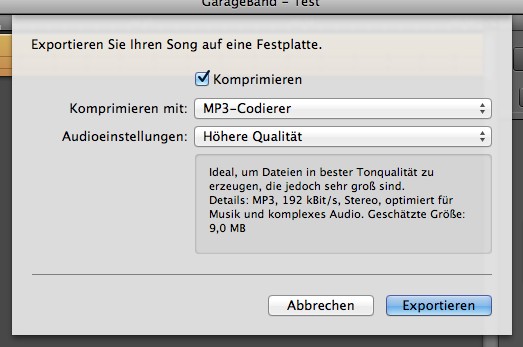
Das Extrahieren der Audio-Spur ist damit abgeschlossen und Sie können GarageBand schließen und das GarageBand-Projekt wieder löschen.